如何在 PC 上玩游戏时显示 FPS
已发表: 2022-04-01很长一段时间以来,视频游戏的受欢迎程度一直在持续增长。 游戏目前是一个比电影和体育合并更重要的行业。
此外,随着人们在大流行期间寻找更好的交流方式并保持参与,游戏行业刚刚加快了在娱乐领域的步伐。
根据 SuperData 的报告,游戏收入在 2020 年增长了 12%,从 2019 年的 1201 亿美元增至 1399 亿美元。此外,在过去六个月中,美国每 5 个人中有 4 个人曾玩过电脑游戏。 PC 游戏有一段动荡的历史。 在 1983 年电子游戏失败后,它开始流行起来。

由于低质量和低图形游戏,视频游戏已经失去了人气。 视频游戏在 90 年代后期失去人气的另一个原因是游戏行业引入了主机游戏,例如索尼 PlayStation 和任天堂 64。PC 游戏有效地在全球市场上恢复了稳定的地位,即预计将继续如此巨大的增长。
由此,可以理解游戏质量在任何游戏玩家心目中的重要性。 质量逐年大幅度提高。
此外,随着技术的发展,不同的个人电脑制造商每年都会推出更高的 RAM 和显卡来吸引他们的游戏玩家客户群。 蛋糕上的樱桃是索尼、微软、腾讯等游戏公司,几乎所有公司都开发了可以让任何人大吃一惊的游戏。
然而,要尽情享受这些游戏,FPS 是最重要的。 阅读本文后,它将带您了解FPS的所有知识以及游戏时打开其显示的过程。
FPS 是什么意思?
最重要的是,我们应该解释一下 FPS 游戏新手的基本含义。 FPS 是表示每秒帧数 (FPS) 的缩写。 基本上,它解决了 GPU 每秒可以传输的帧数。
例如,如果游戏以每秒一帧的速度运行,那么您只会一直看到一张图片。 这更类似于幻灯片而不是连续玩游戏。 此外,任何游戏都无法以 1 FPS 播放。 因此,每秒传送和显示的帧越多,正在进行的交互体验就越流畅、响应速度越快。
您应该了解的不同 FPS 括号
以下信息将帮助您了解您可以从各种小工具和屏幕中预期的 FPS 以及它们在不同游戏中的表现。

- 30 FPS – 这是不同业务系列工作簿和预算计划游戏计算机通常关注的性能水平。 但是请记住,关键的口吃在 20 FPS 以下时才真正可以观察到,因此您可以认为任何超过 20 FPS 的东西都是可玩的。
- 60 FPS – 这是大多数游戏计算机的目标。 只有更好的增强游戏才能在游戏机上处理稳定的 60 FPS。 尽管如此,最新的 PS5 和 Xbox Series X 都将重点放在了许多游戏的这个支架上。
- 120 FPS – 这是必须以 120-165 Hz 刷新率显示在监视器屏幕上的帧速率。 通常,只有功能强大且质量出色的游戏计算机才能以这种执行程度运行要求的游戏,而几乎没有丢帧。
- 240 FPS - 此 FPS 用于最快的 240 Hz 屏幕。 240 FPS 基本上与最新的四倍高清显示器支持的一样高。 高端电竞玩家主要需要这种FPS。
请记住,以三位数刷新率进行监控有助于比平时更快地提高 FPS。 因此,预计大多数游戏玩家和电子竞技比赛的组织者都会使用这些类型的显示器。
此外,当涉及 FPS 时,我们应该注意一些需要考虑的持续损失。 特别是,虽然不难发现 30 FPS 和 60 FPS 游戏之间的对比,但 120 FPS 和 240 FPS 之间的差异更难以察觉。
为什么 FPS 在流畅的游戏中很重要?
残酷的游戏玩家和电子竞技明星专注于最高的 FPS 游戏设置,以使他们在竞争对手中占上风。 最好有最流畅的动作和最小的延迟,以在您的游戏中实现最佳结果。 最新 GPU 提供的高帧速率使这些玩家比其他玩家更具竞争优势。
上面关于为什么 FPS 在游戏玩家流畅游戏中如此重要的问题可以通过一个简单的例子来快速回答。
想象一下,您是一名游戏玩家,并且以恒定的 60 FPS 玩游戏,这意味着您每秒可以看到 60 帧并采取行动。 同时,您的对手在与您对战时有 30 FPS,这意味着他每秒只能看到 30 帧并对此做出反应。 所以,我们可以说你的游戏比你的对手流畅两倍。
为什么FPS的显示很重要?
每秒帧数,或者我们可以说 FPS 不是静态测量。 它会根据您在游戏中所做的动作或其他事情每秒发生变化。 因此,在玩游戏时在我们的显示器屏幕上显示 FPS 计数至关重要。

这对您非常有益,因为您可以跟踪它,并且在缓慢的情况下,您可以发现它是由于 FPS 问题或网络问题造成的。 主要是由于 GPU 温度升高导致 FPS 下降。 因此,借助 FPS 显示器,您还可以确定 GPU 的温度状况。
现在让我们看看在您的 PC 上打开 FPS 显示的方法。
Steam 的游戏内覆盖
Steam 的开发公司 Valve 最近在 Steam 的游戏内叠加层中添加了一个 FPS 计数器。 在 Steam 中(当没有游戏正在运行时),只需前往 Steam > 设置 > 游戏内,然后从屏幕的“游戏内 FPS 计数器”下拉菜单中选择一个位置。
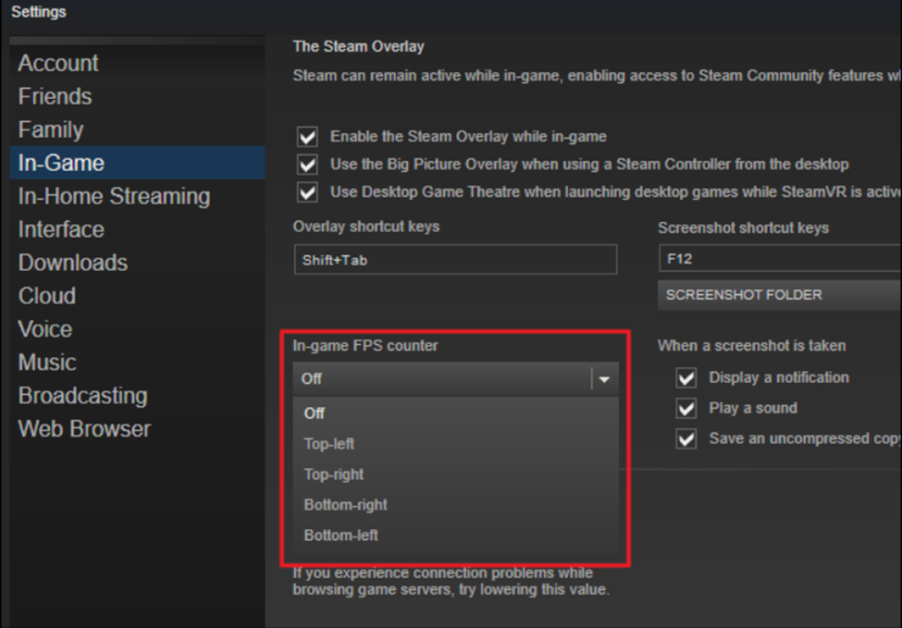
看看你在玩游戏时选择的屏幕一侧,你会看到 FPS 计数器。 它通常显示在实际游戏之上,但在玩任何游戏时,它完全是微小而微妙的。

您可以选择让这个 FPS 显示适用于非 Steam 游戏。 要将游戏添加到您的 Steam 库,请转到“游戏”菜单并选择“将非 Steam 游戏添加到我的库”。 完成此操作后,通过 Steam 启动游戏,根据游戏的不同,覆盖层可能会与它一起使用。
Windows/Xbox 10 游戏栏
您可能需要采取一些步骤才能在游戏中使用 FPS 计数器。 您需要 Xbox Game Bar 版本 3.34.11002.0 或更高版本才能使用 FPS 计数器。
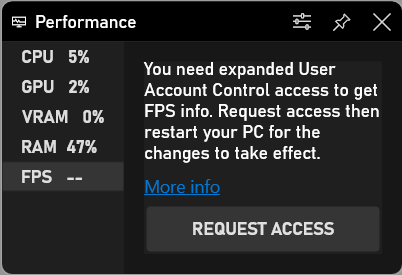
- 按 Windows 徽标键 + G 打开游戏栏,选择覆盖菜单,然后选择性能选项卡。
- 在 Performance 选项卡中选择 FPS 选项卡,然后单击 Request Access 按钮。
- 按照说明进行操作,然后重新启动 PC 以使更改生效。
- 当您启动游戏时,FPS 计数器将准备好使用并在 Xbox 游戏栏中等待。
使用游戏内置的 FPS 计数器
许多游戏都有内置的 FPS 计数器,您可以使用它来显示 FPS。 根据您正在玩的游戏,有时可能很难找到此选择。 最简单的方法可能是简单地在谷歌上查看情况并为任何特定游戏输入“显示 FPS”以查看游戏是否具有隐式 FPS 选择选项,如果有,您可以查看如何打开它上。 对于不同的游戏,您有多种选择,但下面给出了一些打开它的方法:

- 视频或图形选项:游戏的视频或设计设置屏幕上可能有“显示 FPS”选项。 此选项可能在设置中的“高级”子菜单后面可见。
- 键盘快捷键:一些游戏可能会将这个选项隐藏在任何键盘快捷键后面。 例如,在 Minecraft 中,您可以点击 F3 打开故障排除屏幕。 此屏幕将显示您的 FPS 以及游戏的不同细节。
- 控制台命令:许多游戏都有一个固有的控制中心,您可以在其中输入命令。 有时,您可能需要使用启动选项在控制中心打开之前启用它。 例如,假设您正在玩 DOTA 2,您可以打开开发者控制台(您需要先启用它)然后运行“cl_showfps 1”命令来激活屏幕上的 FPS 计数器。
- 启动选项:一些游戏可能需要额外的启动选项,您必须在打开游戏时激活。 您可以通过在桌面或开始菜单中更改游戏的快捷方式来做到这一点。 在 Steam 或 Origin 等软件中,您同样可以进入游戏的属性并从该点更改其选项。 在 Steam 中,右键单击游戏,然后选择属性,单击常规选项卡下的设置启动选项,然后输入所需的选项。
- 配置文件:一些游戏可能需要您激活游戏文件夹中某种文档中包含的隐藏选项。 无论游戏是否需要此功能,您都可以选择从中受益。 例如,通常需要查看其 FPS 的 DOTA 2 玩家可以在每次游戏开始时更改游戏的 autoexec.cfg 文件以运行“cl_showfps 1”。
使用第三方软件
如果上述任何一种方法都不适合您,那么您可以借助任何第三方软件。 下面列出了一些此类软件。 您可以查看它们并决定哪些软件可以完美地为您工作。
FPS监视器
FPS Monitor 绝对是第一款出色的游戏支持软件,它可以在游戏中显示 FPS 计数器并显示大量不同的硬件参数。 这清楚地说明了您的设备在游戏时的性能。
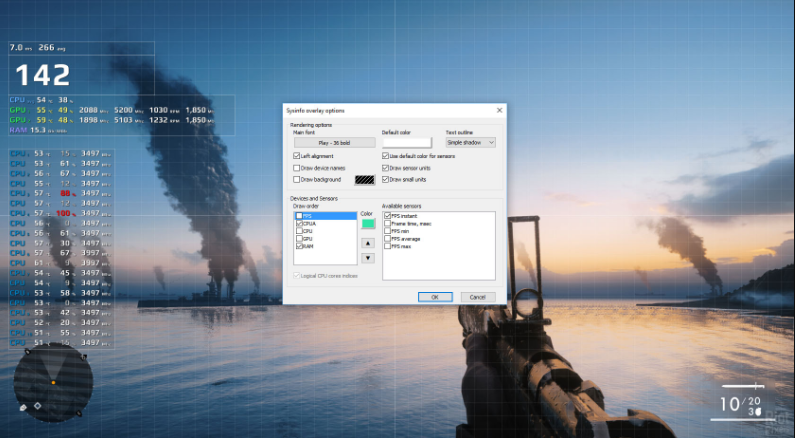
此外,该程序将显示您的游戏中的负担过高的地方——CPU 或 GPU。 或者另一方面,瓶颈可能出在您的硬盘上,或者问题出在网络连接上。 它可以检测所有参数并在游戏时向您显示。
AMD Radeon 重温
安装和设置 ReLive 软件后,按 SHIFT+CTRL+O 启用覆盖选项。 如果它不起作用,您必须通过按 ALT+R 对其进行配置,然后您可以选择覆盖选项旁边的 SHIFT+CTRL+O。 启用后,您可以在玩任何游戏时轻松查看您的 FPS 和其他参数。
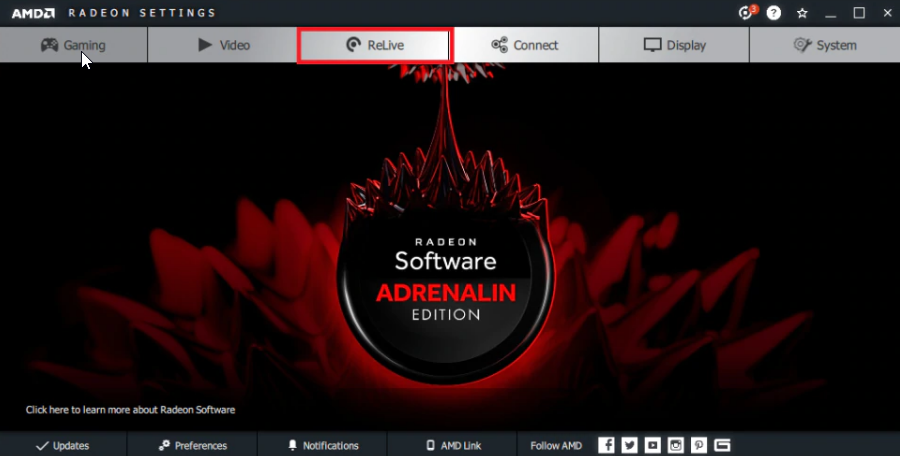
AMD Radeon ReLive 允许游戏玩家在 Youtube、Twitch 或其他平台上在线捕捉和流式传输他们的游戏。 它还提供激动人心的时刻、录音和游戏截图,可用于上传任何蒙太奇视频。
英伟达 Geforce 体验
用户可以在安装了 Nvidia GPU 的任何笔记本电脑或 PC 上安装 Nvidia Geforce Experience。 假设您拥有支持 ShadowPlay 的最新 NVIDIA 图形 GPU,您同样可以通过 NVIDIA GeForce Experience 启用游戏内 FPS 计数器。 在应用程序中,单击“设置”按钮。
之后,转到共享部分,打开该切换按钮,然后单击设置按钮。 在那里你可以找到覆盖选项。 点击那个。 在“叠加层”窗口中,选择“FPS 计数器”选项卡,然后单击该框中给出的四个象限之一来选择您想要 FPS 计数器的位置。
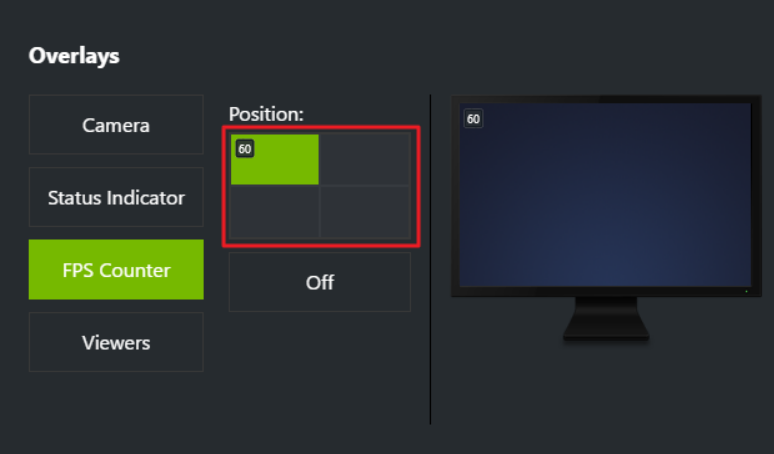
如果您使用 GeForce Experience,您还可以使用 NVIDIA 的游戏配置文件来选择 NVIDIA 推荐的各种游戏设置,以便在您的显卡上以最佳方式运行。 NVIDIA 认为这是一种改进游戏的方法,使它们看起来更有吸引力,而无需像过去那样更改和测试游戏的图形选择。
碎片
Fraps 是一个包罗万象的 Windows 应用程序,用于使用 DirectX 或 OpenGL 图形创新的游戏。 在目前的版本中,Fraps 执行许多任务,例如屏幕捕获、实时视频捕获、帧速率叠加以及许多其他此类功能。
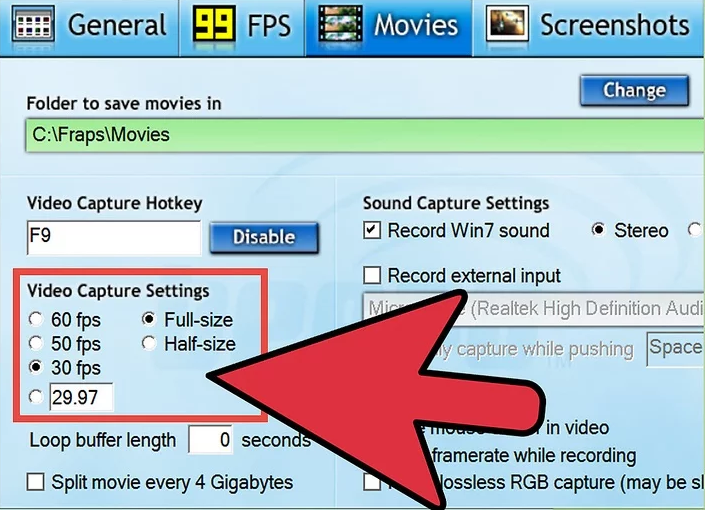
此外,您可以按照步骤启用 FPS 覆盖选项。
打开 Fraps。 选择 Fraps 窗口最高点的“FPS”选项卡(寻找黄色的“99”)。 在这里,您将看到 Fraps 的基准测试和大纲速率叠加功能的选择。 之后,您可以为基准测试和大纲速率叠加容量设置热键。 对于您的 FPS 叠加层,请选择屏幕边缘,它不会使您的视野变暗或在游戏过程中隐藏任何重要数据。 现在,您可以最小化 Fraps 并开始游戏,FPS 计数器将可见。
雷蛇皮层
在 Razer Cortex 的帮助下,您可以为所有支持的游戏优化 PC 的性能和视觉效果。 您可以通过 Razer Cortex 设置您希望在哪里看到 FPS 计数器,以了解您的游戏每次滞后或迟缓。 它使用高级人工智能机制以及机器学习算法的计算来计算支持您的游戏偏好的最佳设置。
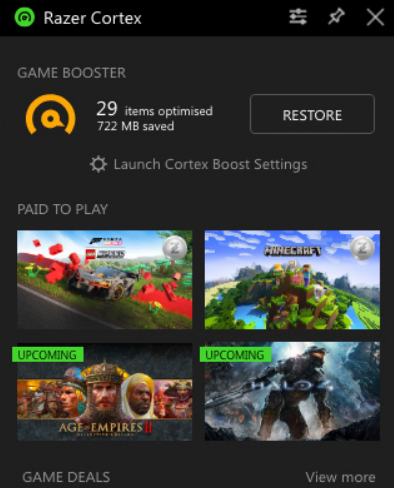
此外,您可以完美地将 Razer Cortex 用作游戏内覆盖层,通过 Xbox Game Bar 插件在您的 Windows 10 PC 上获得额外程度的支持。
ExKode Dxtory
ExKode Dxtory 主要是一个视频捕捉软件,它声称它是所有软件中速度最快的。 它主要适用于 OpenGL 和 DirectX 应用程序。 作为附加功能,它还支持在玩游戏时覆盖 FPS 计数器。
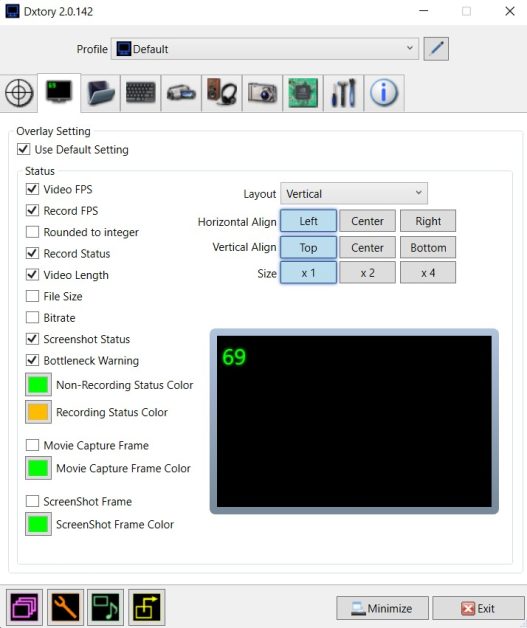
您还可以启用其他参数,例如写入文件 FPS 和视频状态以及 FPS 计数器。 此外,您还可以根据两个参数自定义 FPS 计数器的颜色:一个是录制时,另一个是不录制时。 默认情况下,录制时选择黄色,非录制时默认颜色为绿色。
结论
对于新一代的儿童和青少年来说,游戏行业正在蓬勃发展,就像一座活火山。 帧速率计数器在试图了解其 PC 功能的游戏玩家中逐渐广为人知。 因此,如果您是一位热情的游戏玩家,旨在撼动电子竞技行业,那么使用它来改进您的游戏至关重要。
查看最好的游戏鼠标,以提高您的游戏准确性。
